Оперативная память играет важную роль в работе компьютера и позволяет ему оперативно выполнять различные задачи. Однако, иногда пользователи сталкиваются с тем, что из объема установленной оперативной памяти доступно только 3 гб, несмотря на то, что установлено 4 гб. Эта проблема может иметь несколько причин, и в данной статье мы рассмотрим их и возможные решения.
Первой причиной может быть использование 32-разрядной версии операционной системы. В 32-разрядной ОС доступно максимум 4 гб оперативной памяти, однако из-за технических ограничений некоторая часть адресного пространства занимается системными ресурсами, такими как BIOS или видеокарта. Именно поэтому доступно только около 3 гб оперативной памяти.
Вторая причина связана с неправильной конфигурацией BIOS или наличием устаревших драйверов. В некоторых случаях, компьютер может неправильно распознавать объем установленной памяти из-за ошибок в настройках BIOS или несовместимости с устаревшими или неправильно установленными драйверами. В таких случаях, необходимо проверить настройки BIOS и обновить драйверы для корректного отображения полного объема оперативной памяти.
Третья причина связана с техническими ограничениями материнской платы. Некоторые модели материнских плат имеют ограничения на объем доступной оперативной памяти. Если ваша материнская плата не поддерживает более 3 гб оперативной памяти, то даже если вы установите 4 гб, доступно будет только 3 гб. В данном случае, единственным решением является замена материнской платы на более современную модель.
Четвертая причина может заключаться в неисправности или повреждении одного из модулей оперативной памяти. Если один из модулей не функционирует корректно, компьютер может не распознавать его и поэтому доступен только объем памяти, установленного в рабочем состоянии. Для решения этой проблемы, необходимо провести тестирование модулей памяти с помощью специальных программ или заменить неисправный модуль на новый.
Ограничения операционной системы

Одной из причин ограничения доступной оперативной памяти может быть ограничение операционной системы на использование определенного количества памяти. Некоторые операционные системы, такие как 32-битные версии Windows, имеют ограничение на максимальную доступную оперативную память.
Решить эту проблему можно путем установки 64-битной версии операционной системы, которая может адресовать гораздо больше оперативной памяти. 64-битные операционные системы могут адресовать до 18,4 миллиона терабайт памяти, что гораздо превышает потребности обычного пользователя.
Если у вас уже установлена 64-битная версия операционной системы, но доступно только 3 ГБ оперативной памяти из 4, возможно, проблема связана с другими ограничениями, например, настройками BIOS или конфликтом совместимости с другими компонентами вашего компьютера. В таком случае, рекомендуется проконсультироваться с технической поддержкой или обратиться к специалисту, чтобы получить дальнейшую помощь в решении проблемы.
Работа других программ и процессов
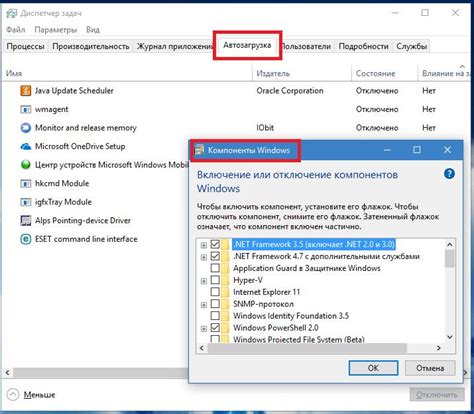
Одной из причин, по которой доступна только часть оперативной памяти, может быть работа других программ и процессов на компьютере. Каждое приложение, которое запущено на компьютере, требует определенное количество оперативной памяти для своей работы. Если одновременно запущено несколько программ или процессов, то они могут занимать значительное количество оперативной памяти и ограничивать доступ к оставшейся части.
Чтобы исправить эту проблему, можно попробовать закрыть лишние программы, которые в данный момент не используются. Для этого можно воспользоваться менеджером задач, который показывает список запущенных приложений и процессов и позволяет их завершить. Также можно попробовать оптимизировать работу уже запущенных программ, например, закрыть вкладки в браузере или отключить автоматическое обновление программ.
Наличие вирусов и вредоносного программного обеспечения

Одной из возможных причин, по которой доступно только 3 гб оперативной памяти из 4, может быть наличие вирусов и вредоносного программного обеспечения. Вирусы и вредоносные программы могут активно использовать оперативную память, что в результате уменьшает доступную для работы операционной системы.
Чтобы выявить и удалить вирусы и вредоносное программное обеспечение, рекомендуется установить и регулярно обновлять антивирусное программное обеспечение. Антивирусные программы могут сканировать систему на наличие вредоносного кода и помогут найти и удалить его. Будьте внимательны и не открывайте подозрительные ссылки и вложения в электронной почте, так как это один из основных способов попадания вредоносного программного обеспечения на компьютер.
Примечание: Если после проверки на наличие вирусов проблема с доступом к полной объему оперативной памяти не решается, возможно, есть и другие причины, такие как несовместимость операционной системы или проблемы с конфигурацией аппаратного обеспечения. В таком случае, рекомендуется обратиться к специалисту для более детального анализа и устранения проблемы.
Неправильные настройки BIOS

Одной из возможных причин, по которой доступно только 3 гб оперативной памяти из 4, может быть неправильная настройка BIOS.
BIOS (Basic Input Output System) – это низкоуровневая система, ответственная за начальную настройку и инициализацию аппаратных компонентов компьютера. Некорректные настройки в BIOS могут привести к неправильному распознаванию и использованию оперативной памяти.
Для проверки и изменения настроек BIOS необходимо выполнить следующие шаги:
| 1. | Перезагрузите компьютер и нажмите кнопку DEL или F2 (зависит от модели материнской платы) во время запуска системы, чтобы попасть в настройки BIOS. |
| 2. | Найдите раздел, отвечающий за настройки оперативной памяти (обычно это "Memory" или "Advanced Memory Settings"). |
| 3. | Убедитесь, что включена опция "Memory Remap" или "Memory Hole Remapping" и она задана в положение "Enabled". Эта опция позволяет системе использовать всю установленную оперативную память. |
| 4. | Сохраните изменения и выйдите из настроек BIOS, нажав сочетание клавиш Ctrl + Alt + Del или выбрав соответствующий пункт меню. |
После выполнения указанных действий компьютер должен правильно распознать и использовать всю доступную оперативную память.
Неисправности или несовместимость железа
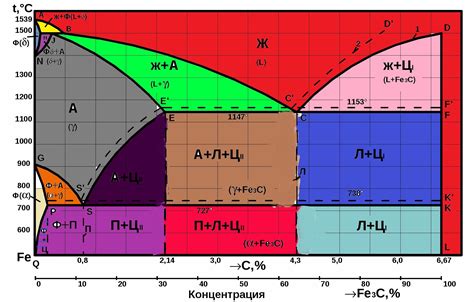
Если доступно только 3 гб оперативной памяти из 4, причиной может быть неисправность или несовместимость железных компонентов. Возможно, один из модулей памяти не функционирует правильно или не правильно подключен к материнской плате.
Чтобы проверить причину неисправности, можно воспользоваться утилитами для диагностики оперативной памяти. Например, можно использовать программу Memtest86+, которая проведет тестирование памяти и покажет, если есть ошибки. Если у вас несколько модулей памяти, вы можете попробовать установить их поочередно, чтобы определить, работает ли каждый модуль исправно.
Также стоит проверить совместимость модулей памяти с материнской платой. Некоторые платформы имеют ограничения на количество памяти, которое они могут распознать. Проверьте документацию для вашей материнской платы и убедитесь, что она поддерживает 4 гб оперативной памяти.
Если все компоненты железа исправны и совместимы, возможно, проблема связана с настройками BIOS. В BIOS можно проверить, правильно ли распознается объем памяти. В некоторых случаях, изменение настроек в BIOS может решить проблему.
Если после всех проверок и настроек проблема с доступностью оперативной памяти все еще остается, возможно, стоит обратиться к специалисту или обратиться к производителю компьютера для помощи.
Неактуальная версия BIOS или драйверов

Если только 3 гб оперативной памяти доступно из 4 на вашем компьютере, возможно, причина связана с неактуальной версией BIOS или драйверов.
BIOS (Basic Input/Output System) - это программа, установленная на материнской плате компьютера, которая отвечает за инициализацию аппаратного обеспечения и загрузку операционной системы.
Драйверы - это программные компоненты, которые связывают операционную систему и аппаратное обеспечение, обеспечивая их взаимодействие.
Если у вас установлена неактуальная версия BIOS или драйверов, они могут не поддерживать полный объем оперативной памяти, что приводит к ограниченному доступу к ней.
Чтобы решить эту проблему, вам следует проверить наличие обновлений BIOS и драйверов для вашей материнской платы и операционной системы.
1. Для обновления BIOS вам нужно посетить веб-сайт производителя материнской платы и найти соответствующую страницу загрузок. Найдите последнюю версию BIOS для вашей модели и следуйте инструкциям по установке. Обратите внимание, что неправильное обновление BIOS может привести к серьезным проблемам, поэтому следуйте инструкциям производителя.
2. Чтобы обновить драйверы, вы можете использовать менеджер устройств в операционной системе или скачать последние версии драйверов с веб-сайта производителя оборудования. Обычно на сайте производителя можно найти подробные инструкции по установке драйверов.
После обновления BIOS и драйверов перезагрузите компьютер и проверьте, доступен ли полный объем оперативной памяти. Если проблема все еще существует, возможно, причина кроется в других факторах, таких как неправильная конфигурация операционной системы или конфликты программного обеспечения. В таком случае рекомендуется обратиться за помощью к специалистам или форумам, посвященным компьютерной технике.
Распределение памяти между операционной системой и видеокартой

Один из возможных факторов, почему доступно только 3 гб оперативной памяти из 4, может быть связан с распределением памяти между операционной системой и видеокартой. Обычно, встроенные видеокарты используют память оперативной памяти компьютера в качестве своей собственной видеопамяти.
Операционная система резервирует часть оперативной памяти для использования видеокартой и другими системными компонентами. Видеокарта требует определенного объема памяти для работы, особенно при выполнении графических задач, игр или обработки видео. Обычно, этот объем памяти может быть настроен в BIOS или UEFI.
Если в системе используется встроенная видеокарта, выделение памяти происходит автоматически, и это может привести к уменьшению доступного объема оперативной памяти. Например, если встроенная видеокарта требует 1 гб памяти, то остается только 3 гб оперативной памяти.
Эта проблема может быть решена путем изменения объема памяти, выделенной для видеокарты в настройках BIOS или UEFI. Некоторые системы могут предоставлять возможность выделить больше памяти для видеокарты, что позволит освободить больше оперативной памяти для системных процессов.
Однако, стоит помнить, что увеличение объема выделенной памяти для видеокарты может привести к снижению доступного объема оперативной памяти для других задач. Также, изменение настроек в BIOS или UEFI может потребовать дополнительных знаний и навыков, поэтому рекомендуется консультироваться с документацией или специалистом перед внесением изменений.



